Você comprou recentemente uma barra de som ou alto-falante Sonos e deseja usá-lo com seu iPhone para ouvir suas músicas favoritas? Pare de procurar; simplificaremos esse processo para você.
Resposta rápida
Para conectar o Sonos a um iPhone, verifique se você está conectado a uma rede Wi-Fi segura. Comece tocando sua música favorita em um aplicativo de streaming de áudio. Agora, acesse o Centro de Controle, toque em “Audio Card”, toque no ícone AirPlay e selecione o dispositivo Sonos.
Para simplificar o processo, dedicamos nosso tempo para escrever um guia passo a passo abrangente sobre como conectar o Sonos ao seu iPhone. Também discutiremos algumas maneiras de solucionar problemas de conectividade entre o iPhone e o alto-falante ou barra de som Sonos.
 Índice
Índice
Conectando o Sonos a um iPhone
Se você está se perguntando como conectar o Sonos ao seu iPhone, use nossos 2 métodos passo a passo para guiá-lo através deste processo rapidamente.
Método nº 1: usando o AirPlay
Para conectar o Sonos ao seu iPhone usando o AirPlay, siga estas etapas.
Conecte seu iPhone a uma conexão Wi-Fi
Se você possui iPhone 8+ ou modelos anteriores, deslize de baixo para cima na tela para iniciar o Centro de controle.
Método nº 2: Usando o aplicativo Sonos
Você também pode conectar o Sonos ao seu iPhone usando o aplicativo Sonos da seguinte maneira.
Abra a App Store do seu iPhone e procure pelo aplicativo Sonos compatível com seu dispositivo. Conecte seu alto-falante ou barra de som Sonos e conecte-os à mesma rede Wi-Fi do seu iPhone. Inicie o aplicativo Sonos e configure-o seguindo as instruções na tela. Assim que o aplicativo estiver configurado, toque no ícone “Página inicial” na parte inferior da tela. Abra “Lista de salas”. Adicione seu iPhone e ouça suas músicas favoritas pelos alto-falantes Sonos!
Método nº 3: usando o Bluetooth
Se você deseja conectar um alto-falante Sonos Move ou Sonos Roam ao seu iPhone, use o Bluetooth com estas etapas.
Lembre-se
Para ligar no Bluetooth em Sonos Roam, pressione e segure o botão liga/desliga por 2 segundos e solte-o quando o dispositivo tocar e a luz piscar azul.
Conecte seu dispositivo Sonos ao aplicativo Sonos instalado em seu iPhone. Pressione e segure o botão “Bluetooth” na parte traseira do Sonos Move até que o dispositivo emita um sinal sonoro e a luz pisque em azul. Ative “Bluetooth” no aplicativo de configurações do seu iPhone. Selecione o dispositivo Sonos Move ou Sones Roam na lista para iniciar o processo de emparelhamento. Assim que o indicador LED no Sonos Move ou Roam ficar azul sólido, a conexão entre os dois dispositivos será estabelecida. 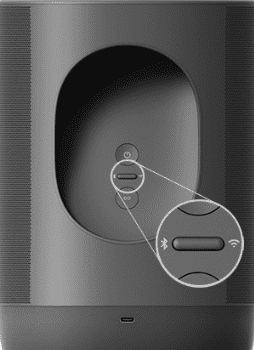
Solução de problemas do aplicativo Sonos em um iPhone
Se o aplicativo Sonos não estiver funcionando no iPhone, use os seguintes métodos para solucionar o problema.
Método nº 1: verificar as conexões
Para solucionar o problema Aplicativo Sonos no iPhone, verifique todas as conexões com estas etapas.
No seu iPhone, verifique a intensidade dos sinais Wi-Fi. Certifique-se de que os dispositivos Sonos estejam conectados à rede Wi-Fi do seu iPhone. Conecte os dispositivos Sonos com a alimentação principal. Você verá uma luz branca se o dispositivo estiver conectado corretamente e pronto para funcionar.
Método 2: reinstalar o aplicativo Sonos
Se o aplicativo Sonos travar constantemente ou não funcionar em um iPhone, tente reinstalá-lo com as etapas a seguir.
Segure o Sonos ícone do aplicativo na tela inicial até que todos os aplicativos comecem a tremer. Toque em “Remover aplicativo”. Toque em “Excluir aplicativo”. Depois que o aplicativo Sonos for excluído, abra a App Store em seu iPhone e procure o aplicativo Sonos. Toque em “Obter” para reinstalar o aplicativo e configurá-lo. 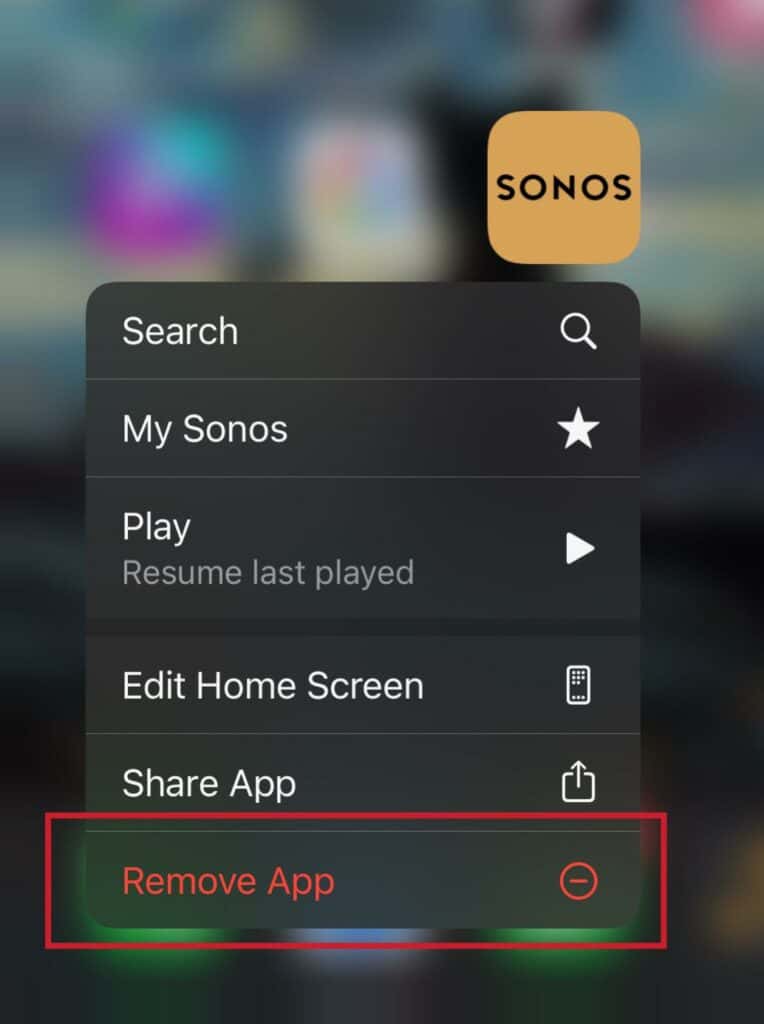
Resumo
Neste guia, discutimos a conexão do Sonos a um iPhone usando AirPlay, o aplicativo Sonos e Bluetooth. Também discutimos algumas maneiras de solucionar problemas do aplicativo Sonos se ele não estiver funcionando corretamente em seu dispositivo.
Esperamos que sua consulta tenha sido respondida neste artigo e agora você pode se divertir tocando música em sua casa sem interrupções!
Perguntas frequentes
Posso usar o aplicativo Sonos gratuitamente?
Sonos oferece aos usuários acesso gratuito baixando seus aplicativos na App Store ou na Play Store! No entanto, a Sonos cobra uma taxa mínima de US$ 7,99 por mês para oferecer seus serviços após o término do mês de avaliação.
Como redefinir os dispositivos Sonos se eles não estiverem funcionando?
Para redefinir seus dispositivos Sonos, inicie o aplicativo Sonos em seu smartphone. Toque no ícone de engrenagem para acessar Configurações e selecione “Preferências do aplicativo”. Deslize para baixo e escolha “Redefinir controlador”.